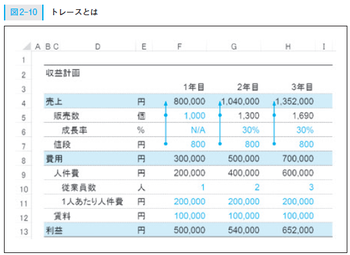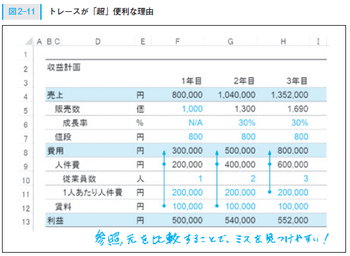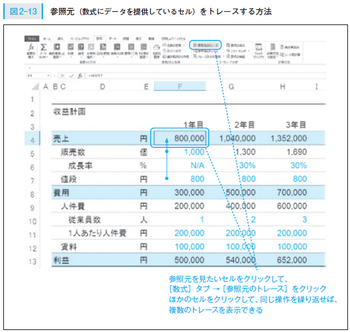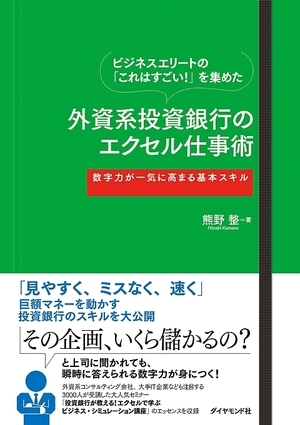計算ミスを防ぐためには、計算のチェックは必須。では、どうやって計算チェックすればいいのか……。エクセル最強のチェック機能を紹介します! 『ビジネスエリートの「これはすごい!」を集めた 外資系投資銀行のエクセル仕事術』の著者・熊野整氏による連載第6回。
矢印のおかげで
計算間違いがひと目でわかる!
拙著『ビジネスエリートの「これはすごい!」を集めた 外資系投資銀行のエクセル仕事術』では、計算ミスをしないために必要なスキルについて、詳しく解説しています。計算ミスという「大事故」を起こさないためには、丁寧に計算するだけではなく、計算のチェックも大切です。

計算チェックで代表的な機能が、F2キーですね。このF2キーを押すと、計算の中身を確認することができます。
今回は、実は私が[F2]よりはるかに多く使っている計算のチェック機能「トレース」について説明しましょう。
トレースとは、ある計算がどのセルを参照しているかを矢印で見せてくれるものです。たとえば、図2-10で、2年目の売上の計算(セル「G4」)で、どのセルの数字を使っているかを知りたいときにこの機能を使います。この例では、販売数の「G5」と値段の「G7」のセルが計算に使われていることがわかります。
この機能の便利なところは、複数の式に関して参照元を表示できることです。図2-10では1年目の売上(セル「F4」)、2年目の売上(セル「G4」)、3年目の売上(セル「H4」)の3つの数式の参照元を表示しています。
このように、同じ計算をしている式の参照元をトレース機能で比べると、計算のミスを見つけやすくなります。図2-11では、3年目の費用(セル「H8」)の計算に「賃料」が含まれていないことが、2年目の費用、1年目の費用の参照元と比較することでわかります。
[F2]キーでは1つの数式の内容だけを表示するので、横の比較ができません。そのため、参照がずれていてもなかなか気づかないんですね。しかし、同じ計算をしている式のトレース矢印を出すと、数式を見比べてミスを見つけやすくなります。これが、私がトレース機能をオススメする理由です。
なお、トレースの表示方法は、図2-13のとおり、[数式]タブ→[参照元のトレース]で表示できます。ぜひ一度ためしてみてください!